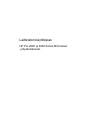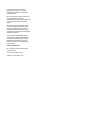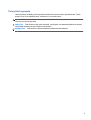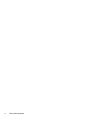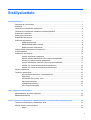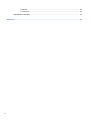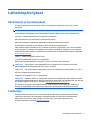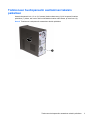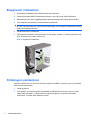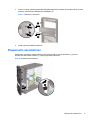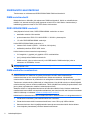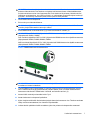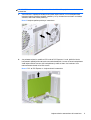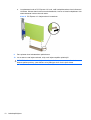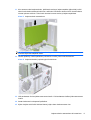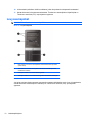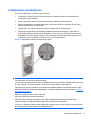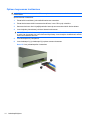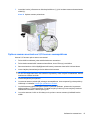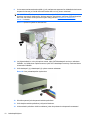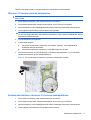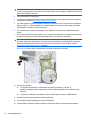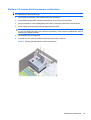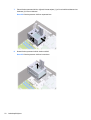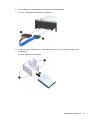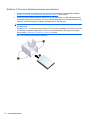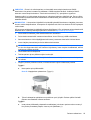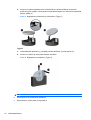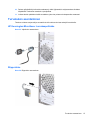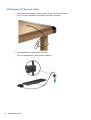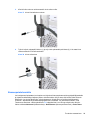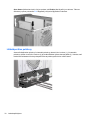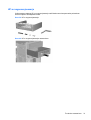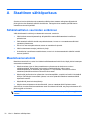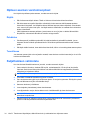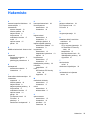Laitteiston käyttöopas
HP Pro 2000 ja 3000 Series Microtower
-yritystietokoneet

© Copyright 2009 Hewlett-Packard
Development Company, L.P. Tässä
esitettyjä tietoja voidaan muuttaa ilman
erillistä ilmoitusta.
Microsoft, Windows ja Windows Vista ovat
tavaramerkkejä tai rekisteröityjä
tavaramerkkejä, joiden omistaja on Microsoft
Corporation Yhdysvalloissa ja muissa
maissa.
HP-tuotteiden takuut määritellään niiden
mukana toimitettavissa rajoitetun takuun
lausekkeissa. Mikään tässä mainittu ei
muodosta kattavampaa lisätakuuta. HP ei
vastaa tekstin teknisistä tai toimituksellisista
virheistä tai puutteista.
Tämä asiakirja sisältää tekijänoikeuksin
suojattuja tietoja. Mitään tämän asiakirjan
osaa ei saa valokopioida, jäljentää eikä
kääntää toiselle kielelle ilman Hewlett-
Packard Companyn ennalta myöntämää
kirjallista lupaa.
Laitteiston käyttöopas
HP Pro 2000 ja 3000 Series Microtower
-yritystietokoneet
Toinen painos (lokakuu 2009)
Julkaisun numero: 588911-352

Tietoja tästä oppaasta
Tämä käyttöopas sisältää perustietoja tässä käsiteltävien tietokonemallien päivittämisestä. Tämän
oppaan kuvat voivat näyttää hieman erilaiselta kuin oma tietokoneesi.
VAARA Tällä tavalla merkitty teksti tarkoittaa, että ohjeiden noudattamatta jättämisestä saattaa koitua
vahinkoja tai jopa hengenvaara.
VAROITUS: Tällä tavalla merkitty teksti tarkoittaa, että ohjeiden noudattamatta jättäminen saattaa
vahingoittaa laitteistoa tai johtaa tietojen menetykseen.
HUOMAUTUS: Tällä tavalla merkityssä tekstissä esitetään tärkeitä lisätietoja.
iii

iv Tietoja tästä oppaasta
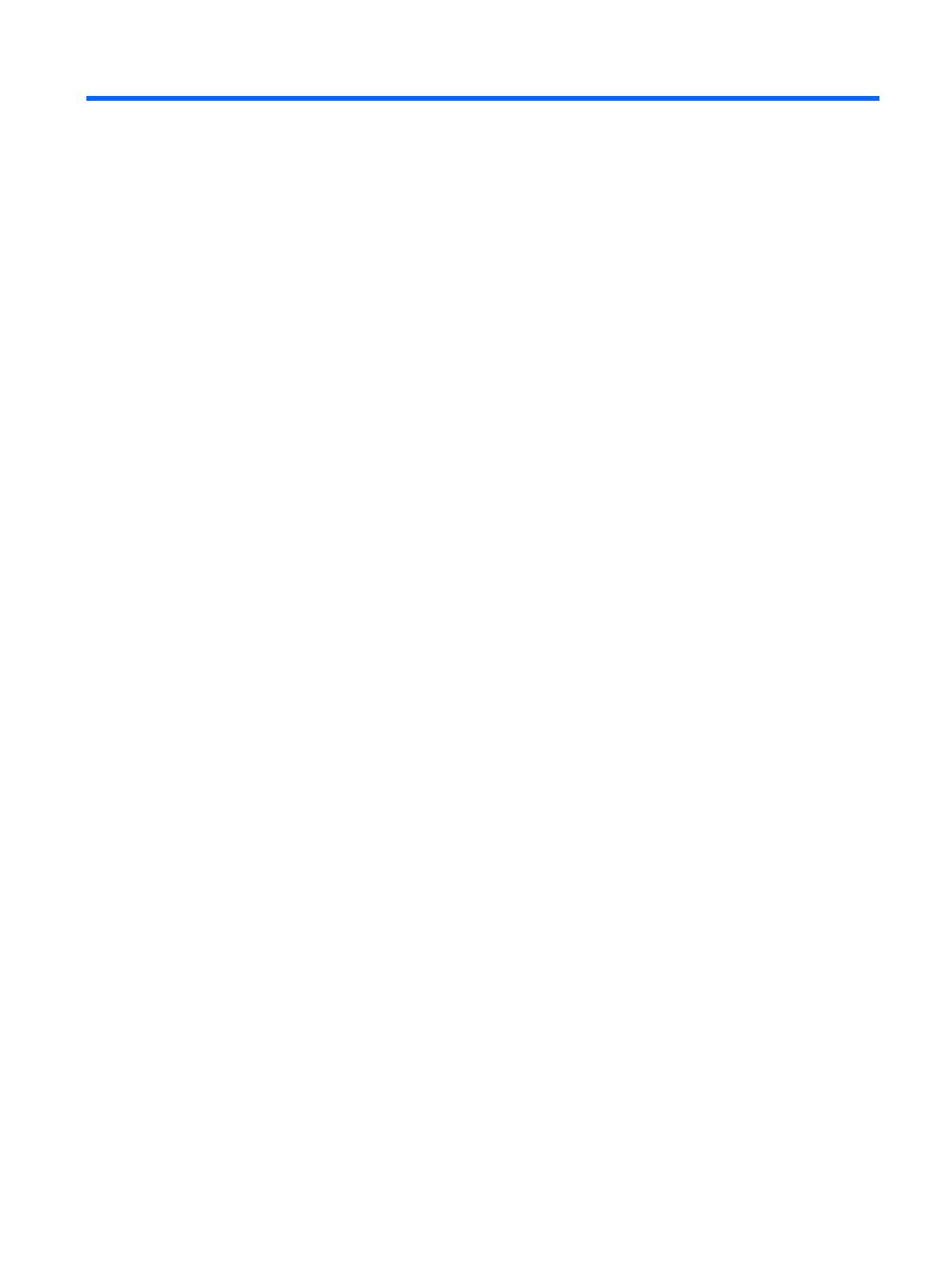
Sisällysluettelo
Laitteistopäivitykset ........................................................................................................................................... 1
Varoitukset ja huomautukset ................................................................................................................ 1
Lisätietoja ............................................................................................................................................. 1
Tietokoneen huoltopaneelin poistaminen ............................................................................................. 2
Tietokoneen huoltopaneelin asettaminen takaisin paikalleen .............................................................. 3
Etupaneelin irrottaminen ...................................................................................................................... 4
Peitelevyjen poistaminen ...................................................................................................................... 4
Etupaneelin asentaminen ..................................................................................................................... 5
Lisämuistin asentaminen ...................................................................................................................... 6
DIMM-muistimoduulit ........................................................................................................... 6
DDR3-SDRAM DIMM -moduulit .......................................................................................... 6
DIMM-moduulien asentaminen ............................................................................................ 6
Laajennuskortin asentaminen tai irrottaminen ...................................................................................... 8
Levyasemapaikat ............................................................................................................................... 12
Lisäasemien asentaminen .................................................................................................................. 13
Optisen levyaseman irrottaminen ...................................................................................... 14
Optisen aseman asentaminen 5,25 tuuman asemapaikkaan ............................................ 15
Ulkoisen 3,5 tuuman aseman poistaminen ........................................................................ 17
Aseman asentaminen ulkoiseen 3,5 tuuman asemapaikkaan ........................................... 17
Sisäisen 3,5 tuuman kiintolevyaseman poistaminen ......................................................... 19
Sisäisen 3,5 tuuman kiintolevyaseman asentaminen ........................................................ 22
Pariston vaihtaminen .......................................................................................................................... 24
Turvalukon asentaminen .................................................................................................................... 27
HP Kensington MicroSaver -turvakaapelilukko .................................................................. 27
Riippulukko ........................................................................................................................ 27
HP Business PC Security -lukko ........................................................................................ 28
Kannenpoistotunnistin ....................................................................................................... 29
Liitäntäporttien peitelevy .................................................................................................... 30
HP:n rungonsuojaussarja .................................................................................................. 31
Liite A Staattinen sähköpurkaus .................................................................................................................... 32
Sähköstaattisten vaurioiden estäminen .............................................................................................. 32
Maadoitusmenetelmiä ........................................................................................................................ 32
Liite B Tietokoneen käyttöohjeet, säännöllinen hoito ja valmisteleminen kuljetusta varten ................... 33
Tietokoneen käyttöohjeet ja säännöllinen hoito ................................................................................. 33
Optisen aseman varotoimenpiteet ...................................................................................................... 34
Käyttö ................................................................................................................................. 34
v

Puhdistus ........................................................................................................................... 34
Turvallisuus ........................................................................................................................ 34
Kuljettamisen valmistelu ..................................................................................................................... 34
Hakemisto .......................................................................................................................................................... 35
vi

Laitteistopäivitykset
Varoitukset ja huomautukset
Lue tässä oppaassa olevat soveltuvat ohjeet, huomautukset ja varoitukset, ennen kuin suoritat
päivityksiä.
VAARA Vältä sähköiskujen, kuumien pintojen ja tulipalojen vaarat seuraavasti:
Irrota virtajohto pistorasiasta ja anna järjestelmän sisäosien jäähtyä ennen niiden koskettamista.
Irrota RJ-11-kaapeli laitteesta ennen suojakotelon poistamista.
Älä liitä teleliikenne- tai puhelinliittimiä verkkokorttien liittimiin.
Älä poista virtajohdon maadoitusta. Maadoitus on tärkeä turvallisuuden kannalta.
Liitä virtajohto maadoitettuun pistorasiaan, joka on aina helposti käytettävissä.
Vältä vakavat vammat lukemalla ensin Turvallisen ja mukavan työympäristön opas. Siinä selitetään
oikea työpisteen suunnittelu sekä käyttäjän oikea työasento ja työtavat. Ohjeessa on myös tärkeitä
tietoja sähköturvallisuudesta ja mekaanisesta turvallisuudesta. Voit ladata tämän oppaan osoitteesta
http://www.hp.com/ergo.
VAARA Sisällä jännitteisiä ja liikkuvia osia.
Irrota laite virtalähteestä, ennen kuin irrotat kotelon.
Aseta kotelo takaisin paikalleen ja kiinnitä se, ennen kuin kytket virran laitteeseen.
VAROITUS: Vältä tulipalon vaara käyttämällä vain UL-listattua tai CSA-sertifioitua 26-AWG-
televiestintäjohtoa tai sitä paksumpaa johtoa (esim. 24 AWG).
VAROITUS: Älä säilytä laitetta ympäristössä, jossa ei ole ilmastointia ja jossa lämpötila on yli 35 °C.
Kuumuus saattaa vahingoittaa laitetta.
Yksikköä ei tule käyttää yli 35 °C:n lämpötilassa.
VAROITUS: Staattinen sähkö voi vahingoittaa tietokoneen tai lisälaitteiden sähköisiä osia. Kosketa
maadoitettua metalliesinettä ennen näiden toimenpiteiden aloittamista, jotta varmistut siitä, ettei sinussa
ole staattista sähköä. Lisätietoja on kohdassa
Staattinen sähköpurkaus sivulla 32.
Kun tietokone on kytketty vaihtovirtalähteeseen, virtaa tulee aina myös emolevyyn. Virtajohto on
irrotettava virtalähteestä ennen tietokoneen avaamista, etteivät järjestelmän sisäosat vaurioidu.
Lisätietoja
Lisätietoja laitteiston rakenneosien irrottamisesta ja asentamisesta, pöytäkoneiden hallinnasta,
Tietokoneen asetukset -apuohjelmasta ja vianmäärityksestä on tietokoneen mallikohtaisessa
Maintenance and Service Guide (Ylläpito- ja huolto-opas) -julkaisussa (saatavissa vain
englanninkielisenä) osoitteessa
http://www.hp.com.
Varoitukset ja huomautukset 1

Tietokoneen huoltopaneelin poistaminen
1. Poista kaikki turvalaitteet, jotka estävät tietokoneen avaamisen.
2. Poista tietokoneesta kaikki irrotettavat tietovälineet, kuten CD-levyt ja USB-muistitikut.
3. Sammuta tietokone oikein käyttöjärjestelmän kautta ja sammuta sitten kaikki ulkoiset laitteet.
4. Irrota virtajohto pistorasiasta ja ulkoiset laitteet tietokoneesta.
VAROITUS: Kun tietokone on kytketty toiminnassa olevaan vaihtovirtalähteeseen, emolevyssä
on aina virta riippumatta siitä, onko tietokone käynnistetty. Irrota virtajohto virtalähteestä, etteivät
tietokoneen sisäosat vaurioidu.
5. Irrota ruuvi (1), joka kiinnittää huoltopaneelin tietokoneen koteloon.
6. Vedä huoltopaneelia (2) taaksepäin noin 1,3 senttimetriä (0,5 tuumaa). Nosta paneeli sitten irti
kotelosta.
HUOMAUTUS: Voit asettaa tietokoneen kyljelleen, kun asennat sisäisiä osia. Varmista, että
laitteen huoltopaneelin puoli on ylöspäin.
Kuva 1 Tietokoneen huoltopaneelin poistaminen
2 Laitteistopäivitykset

Tietokoneen huoltopaneelin asettaminen takaisin
paikalleen
Aseta huoltopaneeli noin 1,3 cm (0,5 tuumaa) kotelon takareunan yli ja liu'uta paneeli koteloon
paikoilleen (1). Katso, että ruuvin reikä on kohdakkain kotelon reiän kanssa, ja kiristä ruuvi (2).
Kuva 2 Tietokoneen huoltopaneelin asettaminen takaisin paikalleen
Tietokoneen huoltopaneelin asettaminen takaisin paikalleen 3

Etupaneelin irrottaminen
1. Poista kaikki turvalaitteet, jotka estävät tietokoneen avaamisen.
2. Poista tietokoneesta kaikki irrotettavat tietovälineet, kuten CD-levyt ja USB-muistilaitteet.
3. Sammuta tietokone oikein käyttöjärjestelmän kautta ja sammuta sitten kaikki ulkoiset laitteet.
4. Irrota virtajohto pistorasiasta ja ulkoiset laitteet tietokoneesta.
VAROITUS: Kun tietokone on kytketty toiminnassa olevaan vaihtovirtalähteeseen, emolevyssä
on aina virta riippumatta siitä, onko tietokone käynnistetty. Irrota virtajohto virtalähteestä, etteivät
tietokoneen sisäosat vaurioidu.
5. Poista tietokoneen huoltopaneeli.
6. Paina kolmea etupaneelin oikeassa sivussa olevaa salpaa ulospäin (1), kierrä etupaneelin oikea
puoli irti kotelosta (2) ja sitten vasen puoli.
Kuva 3 Etupaneelin irrottaminen
Peitelevyjen poistaminen
Joissakin malleissa 3,5 ja 5,25 tuuman ulkoisten levyasemien päällä on peitelevy, joka on poistettava
ennen aseman asentamista.
1. Poista etupaneeli.
2. Irrota alempi 5,25 tuuman peitelevy vääntämällä ja vetämällä sitä varovasti, kunnes se irtoaa
tietokoneen etulevystä (1). Hävitä peitelevy irrottamisen jälkeen. Jos peitelevyä tarvitaan
myöhemmin, voit tilata uuden peitelevyn HP:ltä.
4 Laitteistopäivitykset

3. Irrota 3,5 tuuman peitelevy painamalla pidikkeitä etupaneelin vasenta ulkoreunaa kohti (2) ja irrota
peitelevy etupaneelista vetämällä sitä sisäänpäin (3).
Kuva 4 Peitelevyn irrottaminen
4. Aseta etupaneeli takaisin paikalleen.
Etupaneelin asentaminen
Aseta kolme etupaneelin vasemmassa sivussa olevaa koukkua kotelon aukkoihin (1) ja kierrä
etupaneelia vasemmalta oikealle (2), jotta se napsahtaa paikoilleen.
Kuva 5 Etupaneelin asentaminen
Etupaneelin asentaminen 5

Lisämuistin asentaminen
Tietokoneessa on toimitettaessa DDR3-SDRAM DIMM -RAM-muistimoduulit.
DIMM-muistimoduulit
Muistipaikoissa on vähintään yksi esiasennettu DIMM-muistimoduuli. Muisti on mahdollisimman
tehokas, kun asennat emolevylle neljä gigatavua muistia HP Pro 2000 Series -tietokoneissa ja
kahdeksan gigatavua muistia HP Pro 3000 Series -tietokoneissa.
DDR3-SDRAM DIMM -moduulit
Jotta järjestelmä toimisi oikein, DDR3-SDRAM DIMM -moduulien on oltava
●
standardin mukaisia 240-nastaisia
●
puskuroimattomia ei-ECC-PC3-10600 DDR3 / 1 333 MHz -yhteensopivia
●
1,5 voltin DDR3-SDRAM DIMM -moduuleja.
Lisäksi DDR3-SDRAM DIMM -moduulien on
●
tuettava CAS-viivettä 9 (DDR3 / 1 333 MHz, 9-9-9-ajoitus)
●
sisällettävä pakolliset JEDEC SPD -tiedot.
Lisäksi tietokone tukee seuraavia komponentteja:
●
512 megabitin, 1 gigabitin ja 2 gigabitin ei-ECC-muistitekniikat
●
yksi- ja kaksipuoliset DIMM-muistimoduulit
●
DIMM-moduulit, jotka on rakennettu x8 ja x16 DDR-laitteilla. DIMM-moduuleja, jotka on
rakennettu x4 SDRAMilla, ei tueta.
HUOMAUTUS: Järjestelmä ei toimi asianmukaisesti, jos siihen asennetaan DIMM-muistimoduuleja,
joita järjestelmä ei tue.
DIMM-moduulien asentaminen
VAROITUS: Irrota virtajohto ja odota virran katkeamista noin 30 sekuntia, ennen kuin lisäät tai poistat
muistimoduuleita. Kun tietokone on kytketty toiminnassa olevaan vaihtovirtalähteeseen,
muistimoduuleissa on aina virta myös tietokoneen ollessa sammutettuna. Jännitteellisten
muistimoduulien lisääminen tai poistaminen voi vahingoittaa muistimoduuleja tai emolevyä pysyvästi.
Tietokoneen muistimoduulien pidikkeissä on kullatut liittimet. Kun päivität muistia, on tärkeää käyttää
muistimoduuleita, joissa on kullatut metalliliittimet. Tällöin vältytään korroosiolta ja hapettumiselta, mikä
johtuu yhteen sopimattomien metallien kosketuksesta toisiinsa.
Staattinen sähkö voi vahingoittaa tietokoneen tai lisäkorttien sähköisiä osia. Kosketa maadoitettua
metalliesinettä ennen näiden toimenpiteiden aloittamista, jotta varmistut siitä, ettei sinussa ole staattista
sähköä. Lisätietoja on kohdassa
Staattinen sähköpurkaus sivulla 32.
Käsitellessäsi muistimoduuleita, varo koskettamasta liittimiä. Koskettaminen voi vahingoittaa moduulia.
1. Poista kaikki turvalaitteet, jotka estävät tietokoneen avaamisen.
2. Poista tietokoneesta kaikki irrotettavat tietovälineet, kuten CD-levyt ja USB-muistitikut.
3. Sammuta tietokone oikein käyttöjärjestelmän kautta ja sammuta sitten kaikki ulkoiset laitteet.
4. Irrota virtajohto pistorasiasta ja ulkoiset laitteet tietokoneesta.
6 Laitteistopäivitykset

VAROITUS: Irrota virtajohto ja odota virran katkeamista noin 30 sekuntia, ennen kuin lisäät tai
poistat muistimoduuleita. Kun tietokone on kytketty toiminnassa olevaan vaihtovirtalähteeseen,
muistimoduuleissa on aina virta riippumatta siitä, onko tietokone käynnistetty. Muistimoduulien
lisääminen tai poistaminen, kun niissä on jännite, voi vahingoittaa muistimoduuleja tai emolevyä
pysyvästi. Jos emolevyn merkkivalo palaa, emolevyssä on vielä jännitettä.
5. Poista tietokoneen huoltopaneeli.
6. Etsi emolevyn muistimoduulikannat.
VAARA Anna järjestelmän sisäisten osien jäähtyä ennen niiden koskettamista. Näin vähennät
kuumien pintojen aiheuttamien vammojen vaaraa.
7. Avaa DIMM-kannan molemmat salvat (1) ja aseta muistimoduuli kantaan (2).
HUOMAUTUS: HP Pro 2000 -järjestelmissä DIMM-kannat tulee täyttää seuraavassa
järjestyksessä: DIMM1, DIMM2.
Intel-suorittimia käyttävissä HP Pro 3000 -järjestelmissä DIMM-kannat tulee täyttää seuraavassa
järjestyksessä: DIMM1, DIMM3, DIMM2, DIMM4.
AMD-suorittimia käyttävissä HP Pro 3000 -järjestelmissä DIMM-kannat tulee täyttää seuraavassa
järjestyksessä: DIMM1, DIMM2, DIMM3, DIMM4
Kuva 6 DIMM-muistimoduulin asentaminen
HUOMAUTUS: Muistimoduulin voi asentaa vain yhdellä tavalla. Sovita moduulin lovi ja
muistikannan kieleke kohdakkain.
8. Työnnä DIMM-moduuli lujasti kantaan ja varmista, että se menee kunnolla paikalleen ja pysyy
kiinni. DIMM-moduuli täytyy painaa kannan pohjaan saakka ja sen on oltava tasaisesti kiinni
kannassa muistivirheiden välttämiseksi. Varmista, että salvat ovat kiinni (3).
9. Asenna lisää moduuleja toistamalla kohtia 7 ja 8.
10. Aseta tietokoneen huoltopaneeli paikalleen.
11. Kytke virtajohto sekä kaikki ulkoiset laitteet ja kytke sitten tietokoneeseen virta. Tietokone tunnistaa
lisätyn muistin automaattisesti, kun tietokone käynnistetään.
12. Lukitse takaisin paikalleen kaikki turvalaitteet, jotka olet poistanut huoltopaneelia avatessasi.
Lisämuistin asentaminen 7

Laajennuskortin asentaminen tai irrottaminen
Mallin mukaan tietokoneessa voi olla PCI Express x1 -laajennuspaikkoja, PCI Express x16
-laajennuspaikkoja ja vakiomallisia PCI-laajennuspaikkoja.
HUOMAUTUS: Voit asentaa PCI Express x16 -laajennuspaikkaan PCI Express x1-, PCI Express x4-,
PCI Express x8- tai PCI Express x16 -laajennuskortin.
Poista, vaihda tai lisää laajennuskortti seuraavasti:
1. Poista kaikki turvalaitteet, jotka estävät tietokoneen avaamisen.
2. Poista tietokoneesta kaikki irrotettavat tietovälineet, kuten CD-levyt ja USB-muistitikut.
3. Sammuta tietokone oikein käyttöjärjestelmän kautta ja sammuta sitten kaikki ulkoiset laitteet.
4. Irrota virtajohto pistorasiasta ja ulkoiset laitteet tietokoneesta.
VAROITUS: Kun tietokone on kytketty toiminnassa olevaan vaihtovirtalähteeseen, emolevyssä
on aina virta riippumatta siitä, onko tietokone käynnistetty. Irrota virtajohto virtalähteestä, etteivät
tietokoneen sisäosat vaurioidu.
5. Poista tietokoneen huoltopaneeli.
6. Etsi oikea korttipaikka emolevyltä sekä sitä vastaava laajennuspaikka tietokoneen rungosta.
7. Tietokoneen takaosassa on laajennuskorttien peitelevyn lukitsin, joka pitää laajennuskortin
kiinnikkeet paikoillaan. Poista peitelevyn lukitsimen ruuvi ja irrota peitelevy kotelosta työntämällä
sitä ylöspäin.
Kuva 7 Laajennuspaikan peitelevyn lukitsimen avaaminen
8. Ennen kuin asennat laajennuskortin, poista laajennuspaikan peitelevy tai vanha kortti.
8 Laitteistopäivitykset

HUOMAUTUS: Irrota vanhaan laajennuskorttiin mahdollisesti liitetyt johdot ennen kortin
poistamista.
a. Jos tietokoneen vapaaseen kantaan asennetaan laajennuskortti, on sen takapaneelista
irrotettava laajennuspaikkaa peittävä metallilevy. Levyn irrottamiseen tarvitaan ruuvitalttaa.
Varmista, että irrotat oikean peitelevyn.
Kuva 8 Laajennuspaikan peitelevyn irrottaminen
b. Jos poistettava kortti on tavallinen PCI-kortti tai PCI Express x1 -kortti, pidä kiinni kortin
kummastakin päästä ja keinuta korttia varovasti edestakaisin, kunnes se irtoaa korttipaikasta.
Vedä laajennuskortti suoraan ylös korttipaikasta ja vedä se sitten ulos kotelosta. Varo
naarmuttamasta korttia muita osia vasten.
Kuva 9 PCI- tai PCI Express x1 -laajennuskortin irrottaminen
Laajennuskortin asentaminen tai irrottaminen 9

c. Jos poistettava kortti on PCI Express x16 -kortti, vedä korttipaikan takana oleva lukitusvarsi
irti kortista. Keinuta sitten korttia varovasti edestakaisin, kunnes se irtoaa korttipaikasta. Varo
naarmuttamasta korttia muita osia vasten.
Kuva 10 PCI Express x16 -laajennuskortin irrottaminen
9. Pane poistettu kortti antistaattiseen pakkaukseen.
10. Jos et asenna uutta laajennuskorttia, sulje avoin laajennuspaikka peitelevyllä.
VAROITUS: Kun olet irrottanut laajennuskortin, sen tilalle on asennettava uusi kortti tai
laajennuspaikan peitelevy, jotta sisäisten osien jäähdytys toimii oikein käytön aikana.
10 Laitteistopäivitykset

11. Kun asennat uuden laajennuskortin, pidä korttia emolevyn laajennuspaikan yläpuolella ja siirrä
sitten korttia kotelon takaosaa kohti siten, että kortin kiinnikkeen alareuna liukuu kotelon takana
olevaan pieneen aukkoon. Paina kortti varovasti suoraan emolevyn laajennuspaikkaan.
Kuva 11 Laajennuskortin asentaminen
HUOMAUTUS: Kun asennat laajennuskortin, paina korttia lujasti, jotta koko liitinosa menee
kunnolla laajennuskorttipaikan uraan.
12. Palauta peitelevyn lukitsin paikalleen ja kiinnitä se ruuvilla, jonka irrotit aikaisemmin.
Kuva 12 Laajennuskorttien ja peitelevyjen kiinnittäminen
13. Liitä tarvittaessa ulkoiset johdot asennettuun korttiin. Liitä tarvittaessa sisäiset johdot asennettuun
korttiin.
14. Aseta tietokoneen huoltopaneeli paikalleen.
15. Kytke virtajohto sekä kaikki ulkoiset laitteet ja kytke sitten tietokoneeseen virta.
Laajennuskortin asentaminen tai irrottaminen 11

16. Lukitse takaisin paikalleen kaikki turvalaitteet, jotka olet poistanut huoltopaneelia avatessasi.
17. Muuta tietokoneen kokoonpanoa tarvittaessa. Tietokoneen asetusohjelman käyttöohjeita on
Tietokoneen asetukset (F10) -apuohjelman oppaassa.
Levyasemapaikat
HUOMAUTUS: Alla oleva kuva voi näyttää hieman erilaiselta kuin oma tietokoneesi.
Kuva 13 Levyasemapaikat
1 Kaksi ulkoista 5,25 tuuman asemapaikkaa valinnaisille asemille (kuvassa
optiset asemat)
2 Yksi ulkoinen 3,5 tuuman asemapaikka valinnaiselle asemalle (kuvassa
mediakorttien lukulaite)
3 Ensisijainen sisäinen 3,5 tuuman kiintolevypaikka
4 Toissijainen sisäinen 3,5 tuuman kiintolevypaikka valinnaiselle kiintolevylle
Jos haluat varmistaa tietokoneeseen asennettujen massamuistilaitteiden tyypin, koon ja kapasiteetin,
suorita tietokoneen asetusohjelma. Lisätietoja on Tietokoneen asetukset (F10) -apuohjelman
oppaassa.
12 Laitteistopäivitykset

Lisäasemien asentaminen
Kun asennat lisäasemia, noudata seuraavia ohjeita:
●
Ensisijainen Serial ATA (SATA) -kiintolevyasema on kytkettävä emolevyn tummansiniseen
ensisijaiseen SATA-liittimeen.
●
Kytke ensimmäinen optinen SATA-asema emolevyn valkoiseen SATA-liittimeen.
●
Käytä asennettaessa aina samaa järjestystä: ensin tummansininen ja valkoinen liitin ja niiden
jälkeen vaaleansininen ja oranssi liitin.
●
Järjestelmä ei tue optisia Parallel ATA (PATA) -asemia eikä PATA-kiintolevyjä.
●
Etupaneelin sisäpuolella on tarvittaessa ylimääräisen aseman kiinnitysruuvit, joilla asemat
kiinnitetään kehikkoon. Kiintolevyissä käytetään 6-32-vakioruuveja. Kaikissa muissa asemissa
käytetään M3-metrimitoitettuja ruuveja. HP:n toimittamat millimetrikierteiset M3-ohjainruuvit (1)
ovat mustia. HP:n toimittamat 6-32-vakioruuvit (2) ovat hopeanvärisiä.
Kuva 14 Ylimääräisen aseman kiinnitysruuvien sijainti
VAROITUS: Jotta välttäisit tekemäsi työn menettämisen ja tietokoneen tai levyaseman
vaurioitumisen, ota huomioon seuraavat seikat:
Jos asennat tai poistat aseman, sammuta käyttöjärjestelmä asianmukaisesti, katkaise tietokoneen virta
ja irrota virtajohto. Älä poista asemaa, kun tietokone on käynnissä tai valmiustilassa.
Varmista ennen aseman käsittelyä, ettei sinussa ole staattista sähköä. Kun käsittelet asemaa, vältä
liittimeen koskemista. Lisätietoja sähköstaattisten vaurioiden ehkäisemisestä on liitteessä A,
Staattinen
sähköpurkaus sivulla 32.
Käsittele levyasemaa varoen. Älä pudota sitä.
Älä käytä voimaa kun asennat levyaseman.
Säilytä kiintolevy paikassa, jossa sille ei ole vaaraa nesteistä, äärimmäisistä lämpötiloista tai
magneettikentän synnyttävistä laitteista (esimerkiksi kaiuttimista tai näytöistä).
Jos sinun on lähetettävä asema postin välityksellä, pakkaa asema muiden särkyvien esineiden tavoin
ja merkitse pakettiin teksti ”Särkyvää. Käsiteltävä varoen.”
Lisäasemien asentaminen 13

Optisen levyaseman irrottaminen
VAROITUS: Kaikki irrotettavat tietovälineet on poistettava asemasta, ennen kuin asema irrotetaan
tietokoneesta.
Optisen aseman irrottaminen:
1. Poista kaikki turvalaitteet, jotka estävät tietokoneen avaamisen.
2. Poista tietokoneesta kaikki irrotettavat tietovälineet, kuten CD-levyt ja muistitikut.
3. Sammuta tietokone oikein käyttöjärjestelmän kautta ja sammuta sitten kaikki ulkoiset laitteet.
4. Irrota virtajohto pistorasiasta ja ulkoiset laitteet tietokoneesta.
VAROITUS: Kun tietokone on kytketty toiminnassa olevaan vaihtovirtalähteeseen, emolevyssä
on aina virta riippumatta siitä, onko tietokone käynnistetty. Irrota virtajohto virtalähteestä, etteivät
tietokoneen sisäosat vaurioidu.
5. Irrota huoltopaneeli ja etupaneeli.
6. Irrota virtakaapeli (1) ja datakaapeli (2) optisen aseman takaosasta.
Kuva 15 Virta- ja datakaapelien irrottaminen
14 Laitteistopäivitykset
Leht laaditakse ...
Leht laaditakse ...
Leht laaditakse ...
Leht laaditakse ...
Leht laaditakse ...
Leht laaditakse ...
Leht laaditakse ...
Leht laaditakse ...
Leht laaditakse ...
Leht laaditakse ...
Leht laaditakse ...
Leht laaditakse ...
Leht laaditakse ...
Leht laaditakse ...
Leht laaditakse ...
Leht laaditakse ...
Leht laaditakse ...
Leht laaditakse ...
Leht laaditakse ...
Leht laaditakse ...
Leht laaditakse ...
-
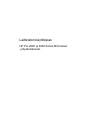 1
1
-
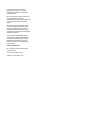 2
2
-
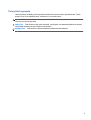 3
3
-
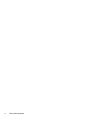 4
4
-
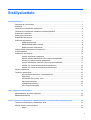 5
5
-
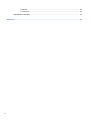 6
6
-
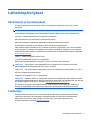 7
7
-
 8
8
-
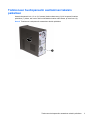 9
9
-
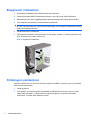 10
10
-
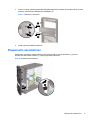 11
11
-
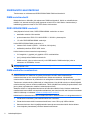 12
12
-
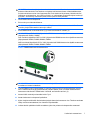 13
13
-
 14
14
-
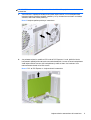 15
15
-
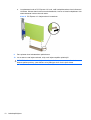 16
16
-
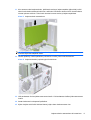 17
17
-
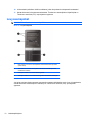 18
18
-
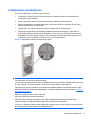 19
19
-
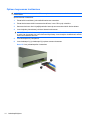 20
20
-
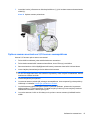 21
21
-
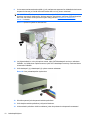 22
22
-
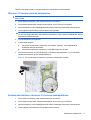 23
23
-
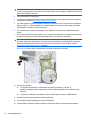 24
24
-
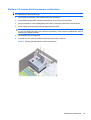 25
25
-
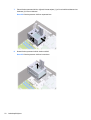 26
26
-
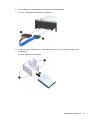 27
27
-
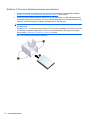 28
28
-
 29
29
-
 30
30
-
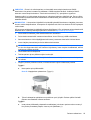 31
31
-
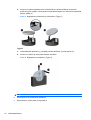 32
32
-
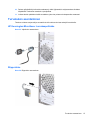 33
33
-
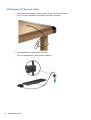 34
34
-
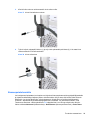 35
35
-
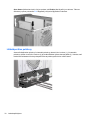 36
36
-
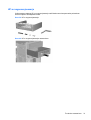 37
37
-
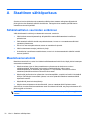 38
38
-
 39
39
-
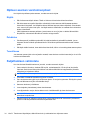 40
40
-
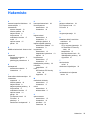 41
41
HP Pro 2000 Microtower PC teatmiku
- Tüüp
- teatmiku
- See juhend sobib ka
Seotud paberid
-
HP Elite 7100 Base Model Microtower PC Kasutusjuhend
-
HP Elite 7000 Microtower PC teatmiku
-
HP Pro 3000 Small Form Factor PC teatmiku
-
HP Compaq dx2420 Microtower PC teatmiku
-
HP Compaq dx2390 Microtower PC teatmiku
-
HP COMPAQ DX7500 MICROTOWER PC teatmiku
-
HP COMPAQ 8000 ELITE CONVERTIBLE MINITOWER PC Kasutusjuhend
-
HP Compaq dx2400 Microtower PC teatmiku
-
HP Compaq dx2450 Microtower PC teatmiku